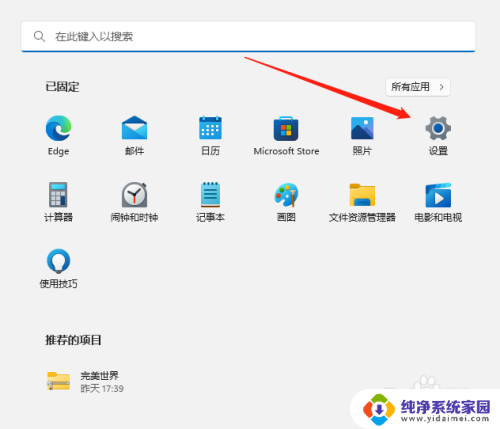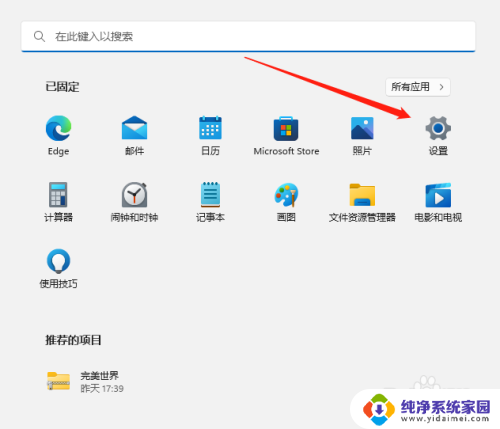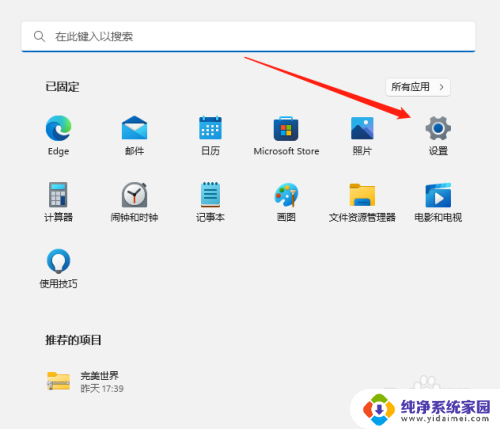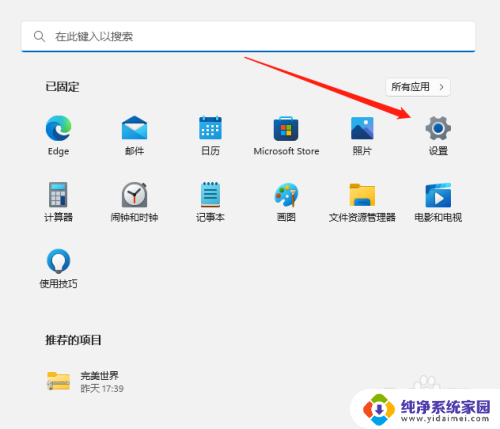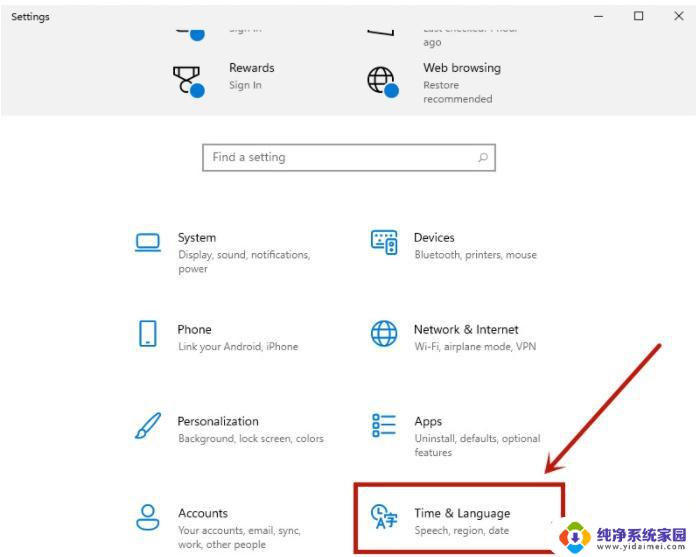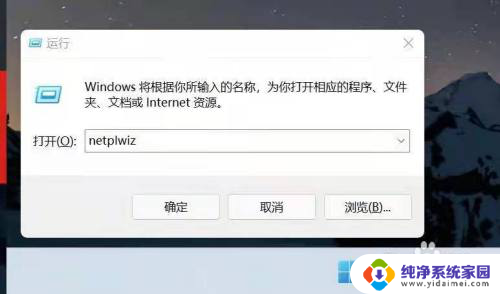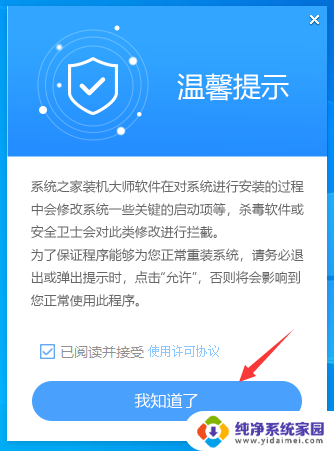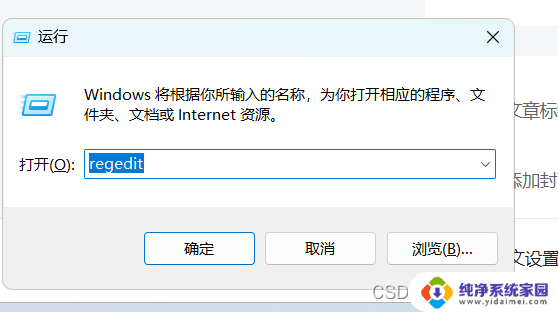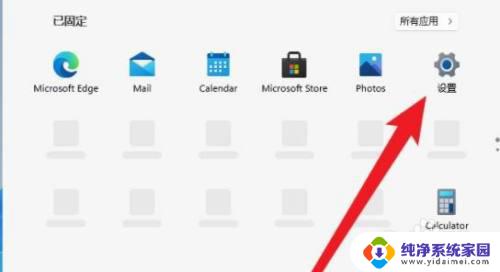如何将win11系统语言换成英文 Win11中文系统怎么变成英文系统
更新时间:2025-01-20 08:45:04作者:jiang
Win11系统作为最新的操作系统,带来了许多新的功能和体验,对于一些用户来说,可能更习惯使用英文系统。如何将Win11系统的语言从中文切换成英文呢?接下来我们就来详细介绍一下操作步骤。
方法如下:
1.我们进入系统后打开开始菜单然后点击设置
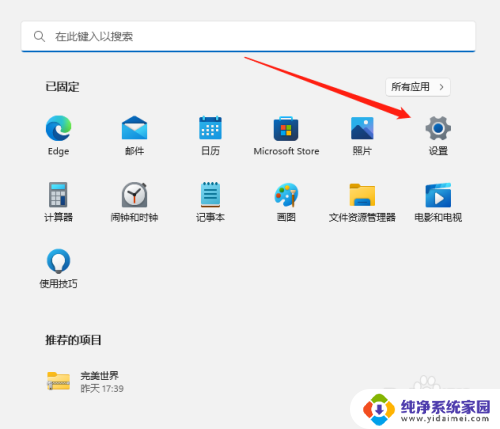
2.打开设置后,找到时间和语言然后在右侧点击语言和区域
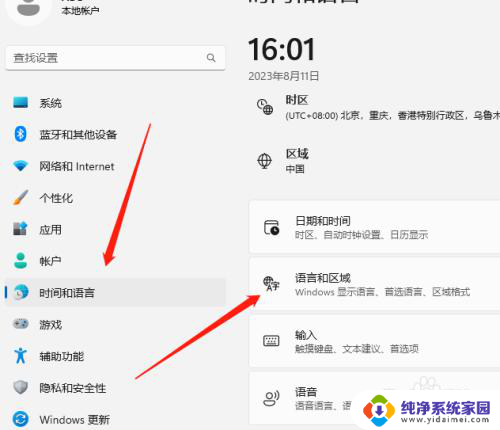
3.因为我们这边是中文系统所以需要添加语言点击进入

4.在语言搜索美国选择English再点击下一步
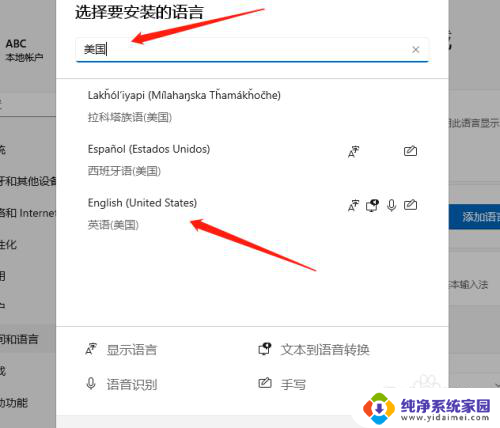
5.在这里我们需要将设置为我的Windows 显示语言打勾再点击安装
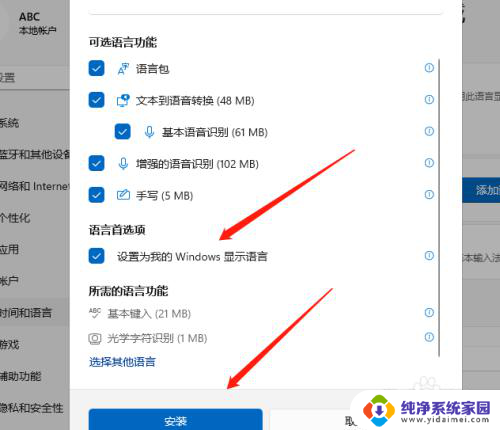
6.最后安装完后点击注销,但是注销完显示不完整可以将电脑重启一下即可。
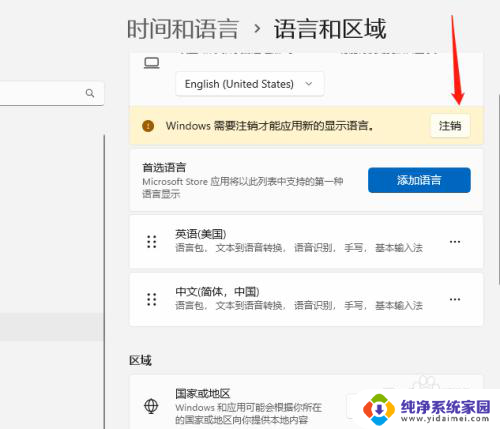
以上就是如何将win11系统语言换成英文的全部内容,碰到同样情况的朋友们赶紧参照小编的方法来处理吧,希望能够对大家有所帮助。